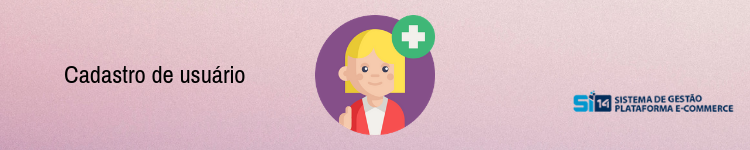
Entendendo como cadastrar um usuário no Sistema de Gestão ERP SI14
Os usuários são as pessoas que terão acesso ao sistema.
Aqui mostraremos passo a passo de como fazer o registro de um colaborador como usuário.
A seguir você verá o detalhamento do processo, é muito simples e com a prática diária fica cada vez mais fácil, sempre que houver dúvidas pode falar com suporte@si14.com.br
Regra básica pra todas telas do Sistema Si14: Tudo que está em azul é obrigatório e os demais itens opcionais, mas quanto mais completos os cadastros estiverem, melhor é pra empresa 🙂
Tela inicial
- No menu da tela inicial busque: usuarios
- Clique no ícone correspondente

- Exibirá esta tela com a Listagem de Usuários.
- Clique em novo

Vamos inserir as informações:
- Usuários: o sistema preenche automaticamente está numeração
- Nome: o primeiro nome do usuário, será o login que ele utilizará para logar no sistema
- Senha: podem ser números e letras. Esta senha e o login são necessários para o acesso.
- E-mail: do colaborador caso queira
- Status do E-mail: se o email do cadastro esta ativo ou inativo
- Descrição: pode ser o nome completo do colaborador
- ID Pessoa: para associar ao cadastro do colaborador.

Após inserir as informações necessárias, clique em Salvar

Cadastro efetuado com sucesso!
Clique em OK.

Pronto!
O novo usuário já estará na listagem de usuários do sistema e poderá acessá-lo utilizando seu login e senha.

Neste link temos outros manuais sobre Interface Geral do sistema.
PMP – Prazo Médio de Pagamento, saiba como calcular.
Seu feedback é de extrema importância por isso se tiver alguma observação, crítica ou elogios agradecemos se enviar para o e-mail abaixo. Foi feito com muito atenção e carinho <3
Obrigada por ler até aqui, nossa equipe se empenhou para esclarecer bem, esperamos que tenha entendido tudo.
Caso haja qualquer dúvida contate a Si14 e teremos prazer em atender:
suporte@si14.com.br
11 3807-6256
